Outlook'ta gelen kutusu klasörlerini nasıl değiştirebilir ve birleştirebilirim?
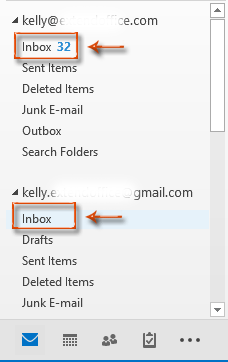
Microsoft Outlook'a yeni bir e-posta hesabı eklediğinizde, yeni mesajların mevcut Outlook Veri Dosyasına teslim edilmesi için yapılandırmadığınız takdirde yeni bir veri dosyası oluşturur.
Yeni veri dosyası, Gelen Kutusu, Gönderilen Öğeler, Silinen Öğeler vb. alt klasörleriyle birlikte Gezinti Bölmesinde bir klasör olarak gösterilir. Ve bu hesaba ait tüm gelen e-posta iletileri, Gelen Kutusu'nun bu alt klasörüne kaydedilecektir. Bu nedenle, Microsoft Outlook'unuzda birçok gelen kutusu klasörü olabilir.
Bu makale, varsayılan gelen kutusu klasörlerini değiştirmenize ve farklı e-posta hesaplarının birden fazla gelen kutusunu tek bir klasörde birleştirmenize rehberlik etmek için düzenlenmiştir.
Outlook'ta gelen kutusu klasörlerini değiştirin ve birleştirin
Outlook'da birden fazla hesabın belirli gelen kutusu klasörlerini kolayca birleştirin
Outlook'ta gelen kutusu klasörlerini değiştirin ve birleştirin
1: Hesap Ayarları iletişim kutusunu açın:
- Outlook 2007'de, Araçlar > Hesap Ayarları'na tıklayın.
- Outlook 2010, 2013 ve sonraki sürümlerde, Dosya > Bilgi > Hesap Ayarları > Hesap Ayarları'na tıklayın. Aşağıdaki ekran görüntüsüne bakın:

2: Hesap Ayarları iletişim kutusunda, E-posta sekmesinde gelen kutusu klasörünü değiştireceğiniz e-posta hesabını seçin ve vurgulayın.

3: Klasörü Değiştir düğmesine tıklayın. Yukarıdaki ekran görüntüsüne bakın.
4: Yeni E-posta Teslim Konumu iletişim kutusunda, Klasör Seçin kutusundan bir klasör seçin ve vurgulayın.

Not: Yeni Klasör düğmesine tıklayarak yeni bir klasör de oluşturabilirsiniz.
5: Yeni E-posta Teslim Konumu iletişim kutusunda Tamam düğmesine ve Hesap Ayarları iletişim kutusunda Kapat düğmesine tıklayın.
Şu andan itibaren, yapılandırılmış e-posta hesabına ait tüm yeni gelen e-posta iletileri, Adım 4'te seçtiğiniz veya oluşturduğunuz klasöre otomatik olarak kaydedilecektir.
Not:
- Farklı e-posta hesaplarının birden fazla Gelen Kutusu klasörünü birleştirmek için, diğer e-posta hesaplarının gelen kutusu klasörlerini değiştirdiğinizde Adım 4'te aynı klasörü seçin.
- Bu yöntem, IMAP türündeki E-posta hesapları için çalışmaz.
Outlook'daki AI Mail Asistanı: Daha Akıllı Yanıtlar, Daha Açık İletişim (tek tıklama sihirbazlığı!) ÜCRETSİZ
Kutools for Outlook'un AI Mail Asistanı ile günlük Outlook görevlerinizi kolaylaştırın. Bu güçlü araç, geçmiş e-postalarınızdan öğrenerek size akıllı ve doğru yanıtlar sunar, e-posta içeriğinizi optimize eder ve mesaj taslaklarını hazırlamada ve geliştirmede size yardımcı olur.

Bu özellik şunları destekler:
- Akıllı Yanıtlar: Geçmiş konuşmalarınızdan oluşturulan, kişiselleştirilmiş, kesin ve kullanıma hazır yanıtlar alın.
- Geliştirilmiş İçerik: E-posta metniniz otomatik olarak netlik ve etki için iyileştirilir.
- Kolay Taslak Oluşturma: Sadece anahtar kelimeler sağlayın ve AI'nın gerisini halletmesine izin verin; birden fazla yazım stiliyle.
- Akıllı Genişletmeler: Bağlam farkındalığına sahip önerilerle düşüncelerinizi genişletin.
- Özetleme: Uzun e-postaların kısa ve öz bir özetini anında alın.
- Küresel Kapsam: E-postalarınızı herhangi bir dile kolayca çevirin.
Bu özellik şunları destekler:
- Akıllı e-posta yanıtları
- Optimize edilmiş içerik
- Anahtar kelimeye dayalı taslaklar
- Akıllı içerik genişletme
- E-posta özetleme
- Çok dilli çeviri
En önemlisi, bu özellik sonsuza kadar tamamen ücretsiz! Boşuna beklemeyin—şimdi AI Mail Asistanını indirin ve keyfini çıkarın
Outlook'da birden fazla hesabın belirli gelen kutusu klasörlerini kolayca birleştirin
Burada, Outlook için Kutools'un Gelen Kutularını Birleştir özelliği ile farklı hesaplardan gelen kutusu klasörlerini hızlıca birleştirme yöntemini tanıtıyoruz.
Lütfen aşağıdaki adımları izleyerek Outlook'da birden fazla gelen kutusunu birleştirin.
1. Kutools Plus > Klasörle İlgili > Gelen Kutularını Birleştir'e tıklayın. Ekran görüntüsüne bakın:

2. Açılır Gelen Kutularını Birleştir iletişim kutusunda, Ekle düğmesine tıklayın.

3. Lütfen Klasör Seçin iletişim kutusunda, birleştireceğiniz e-posta hesaplarının altındaki gelen kutularını işaretleyin veya sol Folders kutusundaki içerik menüsünden Tümünü Seç'i seçmek için sağ tıklayın ve ardından Tamam düğmesine tıklayın. Ekran görüntüsüne bakın:
4. Ardından, tüm belirlenen gelen kutularının listelendiği Gelen Kutularını Birleştir iletişim kutusuna geri döner, lütfen devam edin:
- 4.1 Birleştirilmiş gelen kutularını nereye kaydedeceğinizi seçin (burada Hedef klasör altında düzenle seçeneğini seçiyorum);
- 4.2 İçinde Hedef Klasör bölümünde,
 düğmesine tıklayın;
düğmesine tıklayın; - 4.3 Birleştirilmiş gelen kutularını kaydetmek için bir klasör seçin veya yeni bir klasör oluşturun ve Tamam düğmesine tıklayın;
- 4.4 Tüm gelen kutulardaki öğeleri birleştirebilir veya birleştirmek için belirli bir tarih aralığındaki öğeleri belirleyebilirsiniz;
- 4.5 Tamam düğmesine tıklayın. Ekran görüntüsüne bakın:
Not: Yukarıdaki ayarlar yalnızca gelen kutularındaki öğeleri kopyalar, eğer orijinal klasörlerden öğeleri taşımak istiyorsanız, Gelen Kutularını Birleştir penceresindeki Kopyalamak yerine klasördeki öğeleri taşı kutusunu işaretleyin.
5. Birleştirme işleminden sonra, bir Kutools for Outlook iletişim kutusu açılacak, lütfen Tamam düğmesine tıklayın.
Şimdi tüm gelen kutuları tamamen belirli bir klasöre birleştirildi ve öğeler aşağıda gösterilen ekran görüntüsünde olduğu gibi ileti türlerine göre kategorize edildi:

Bu yardımcı programın ücretsiz deneme sürümünü (30-gün) kullanmak istiyorsanız, lütfen indirmek için tıklayın ve ardından yukarıdaki adımlara göre işlemi uygulamak için gidin.
En İyi Ofis Verimlilik Araçları
Son Dakika: Kutools for Outlook Ücretsiz Sürümünü Sunmaya Başladı!
Yepyeni Kutools for Outlook ile100'den fazla etkileyici özelliği deneyimleyin! Şimdi indir!
📧 E-posta Otomasyonu: Otomatik Yanıt (POP ve IMAP için kullanılabilir) / E-posta Gönderimini Zamanla / E-posta Gönderirken Kurala Göre Otomatik CC/BCC / Gelişmiş Kurallar ile Otomatik Yönlendirme / Selamlama Ekle / Çoklu Alıcılı E-postaları Otomatik Olarak Bireysel Mesajlara Böl...
📨 E-posta Yönetimi: E-postayı Geri Çağır / Konu veya diğer kriterlere göre dolandırıcılık amaçlı e-postaları engelle / Yinelenen e-postaları sil / Gelişmiş Arama / Klasörleri Düzenle...
📁 Ekler Pro: Toplu Kaydet / Toplu Ayır / Toplu Sıkıştır / Otomatik Kaydet / Otomatik Ayır / Otomatik Sıkıştır...
🌟 Arayüz Büyüsü: 😊 Daha Fazla Şık ve Eğlenceli Emoji / Önemli e-postalar geldiğinde uyarı / Outlook'u kapatmak yerine küçült...
👍 Tek Tıkla Harikalar: Tümüne Eklerle Yanıtla / Kimlik Avı E-postalarına Karşı Koruma / 🕘 Gönderenin Saat Dilimini Göster...
👩🏼🤝👩🏻 Kişiler & Takvim: Seçilen E-postalardan Toplu Kişi Ekle / Bir Kişi Grubunu Bireysel Gruplara Böl / Doğum günü hatırlatıcısını kaldır...
Kutools'u tercih ettiğiniz dilde kullanın – İngilizce, İspanyolca, Almanca, Fransızca, Çince ve40'tan fazla başka dili destekler!


🚀 Tek Tıkla İndir — Tüm Ofis Eklentilerini Edinin
Şiddetle Tavsiye Edilen: Kutools for Office (5'i1 arada)
Tek tıkla beş kurulum paketini birden indirin — Kutools for Excel, Outlook, Word, PowerPoint ve Office Tab Pro. Şimdi indir!
- ✅ Tek tık kolaylığı: Beş kurulum paketinin hepsini tek seferde indirin.
- 🚀 Her türlü Ofis görevi için hazır: İhtiyacınız olan eklentileri istediğiniz zaman yükleyin.
- 🧰 Dahil olanlar: Kutools for Excel / Kutools for Outlook / Kutools for Word / Office Tab Pro / Kutools for PowerPoint

